虚拟机共享文件怎么用手机打开,虚拟机共享文件使用指南,手机轻松访问虚拟机文件
- 综合资讯
- 2025-04-08 13:20:12
- 4

轻松访问虚拟机共享文件,只需按以下步骤操作:确保虚拟机已设置共享文件夹,然后在手机上安装相应客户端,连接至虚拟机,即可轻松浏览和打开共享文件。...
轻松访问虚拟机共享文件,只需按以下步骤操作:确保虚拟机已设置共享文件夹,然后在手机上安装相应客户端,连接至虚拟机,即可轻松浏览和打开共享文件。
随着虚拟技术的不断发展,虚拟机已经成为许多用户进行软件开发、测试、学习等工作的得力助手,在使用虚拟机的过程中,我们常常需要将虚拟机中的文件共享到手机上,以便于随时查看、编辑或传输,本文将为您详细介绍如何在手机上打开虚拟机共享的文件。
准备工作

图片来源于网络,如有侵权联系删除
-
确保您的虚拟机已经安装了共享文件功能,如VMware Workstation、VirtualBox等。
-
在虚拟机中设置共享文件夹,将需要共享的文件放入共享文件夹中。
-
在虚拟机中安装一个网络共享服务,如SMB、FTP等。
-
在手机上安装一个支持网络共享的文件管理器,如ES文件浏览器、腾讯微云等。
手机访问虚拟机共享文件的方法
以下以ES文件浏览器为例,介绍手机访问虚拟机共享文件的方法:
-
打开ES文件浏览器,点击底部菜单栏的“网络”选项。
-
在“网络”页面,点击“局域网”选项。
-
在“局域网”页面,找到并点击虚拟机的IP地址。
-
输入虚拟机共享文件夹的访问路径(如:\虚拟机IP地址\共享文件夹名称),点击“确定”。
-
输入虚拟机共享文件夹的访问密码(如有),点击“确定”。
-
您已成功连接到虚拟机共享文件夹,可以看到其中的文件。
手机编辑虚拟机共享文件的方法
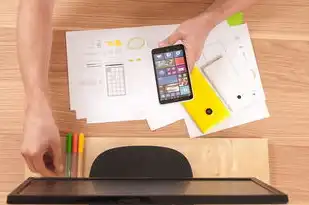
图片来源于网络,如有侵权联系删除
-
在ES文件浏览器中,选择需要编辑的文件。
-
点击文件右侧的“编辑”按钮。
-
根据文件类型,选择合适的编辑器进行编辑。
-
编辑完成后,点击“保存”按钮。
-
如果您需要将编辑后的文件同步回虚拟机,可以点击“上传”按钮,选择虚拟机共享文件夹作为上传目标。
注意事项
-
确保虚拟机共享文件夹的访问权限设置正确,避免他人非法访问。
-
在编辑共享文件时,请确保虚拟机已开启,以免造成文件损坏。
-
手机访问虚拟机共享文件时,请注意网络安全,避免泄露敏感信息。
-
如果您在访问过程中遇到问题,可以尝试重启虚拟机或手机,或者检查网络连接。
通过以上方法,您可以在手机上轻松访问和编辑虚拟机共享的文件,希望本文对您有所帮助,祝您在使用虚拟机时一切顺利!
本文链接:https://www.zhitaoyun.cn/2040859.html

发表评论